Halo, Sob! Istilah Modpack merujuk pada paket mod Minecraft yang sudah dikurasi dan dikemas untuk digunakan bersama-sama. Jadi, modpack bukan hanya satu mod, melainkan kumpulan mod yang saling mendukung dan dirancang untuk menciptakan pengalaman bermain tertentu.
Beberapa modpack populer seperti RLCraft, All the Mods, atau Medieval MC menawarkan pengalaman bermain yang benar-benar berbeda dari Minecraft versi asli. Di dalamnya, kamu bisa menemukan fitur seperti sistem sihir, mesin industri, dimensi baru, quest, hingga bos yang menantang.
Karena modpack umumnya terdiri dari puluhan hingga ratusan mod yang saling terintegrasi, penting untuk memastikan versi Minecraft yang digunakan serta platform modding (seperti Forge atau Fabric) sudah sesuai dan kompatibel agar seluruh fitur dalam modpack dapat berjalan dengan lancar dan stabil.
Berikut ini panduan untuk menginstal modpack melalui panel Pterodactyl dengan mudah dan praktis.
Langkah-Langkah Install Modpack di Pterodactyl
STEP 1: Masuk ke panel Pterodactyl, lalu klik Manage Server untuk membuka pengaturan server Minecraft milikmu.
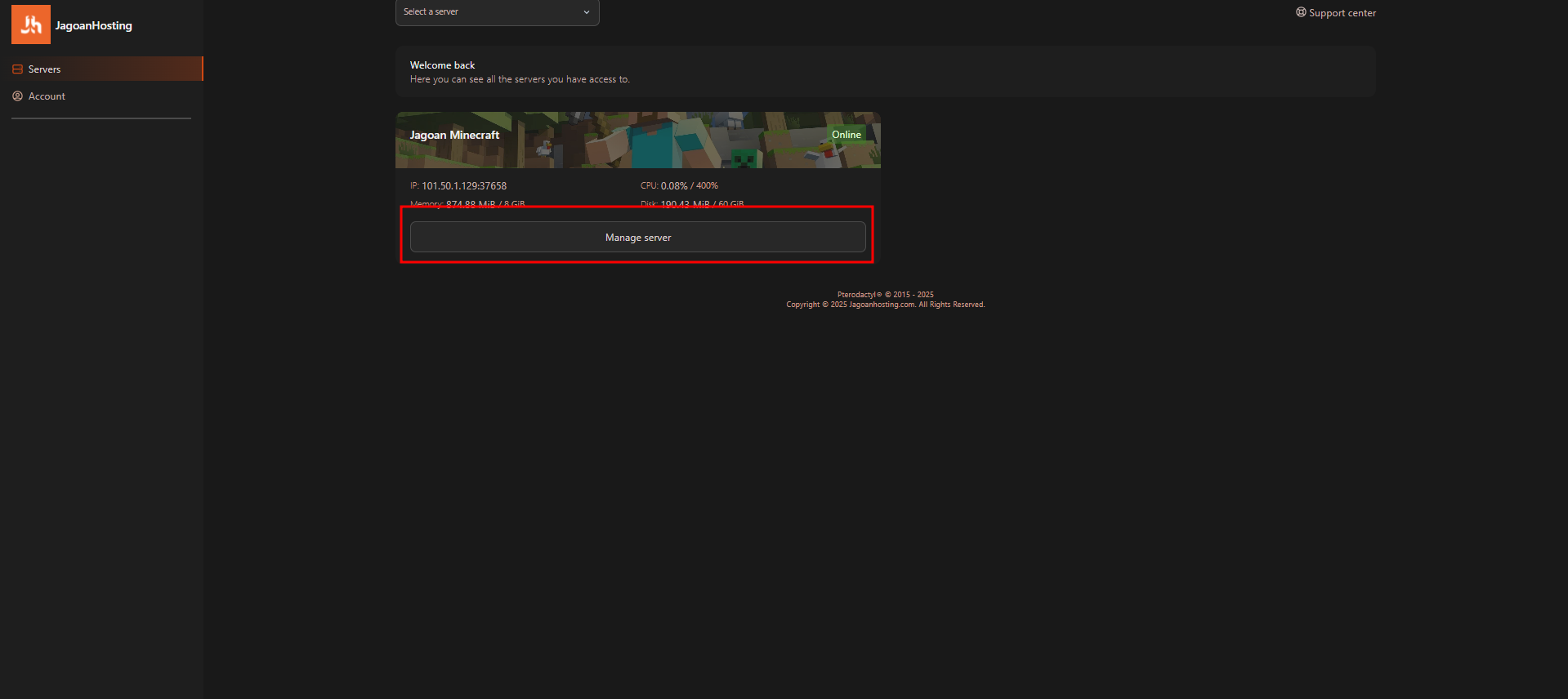
STEP 2: Kemudian, di sidebar menu sebelah kiri pilih menu Modpacks untuk melihat daftar modpack yang tersedia.
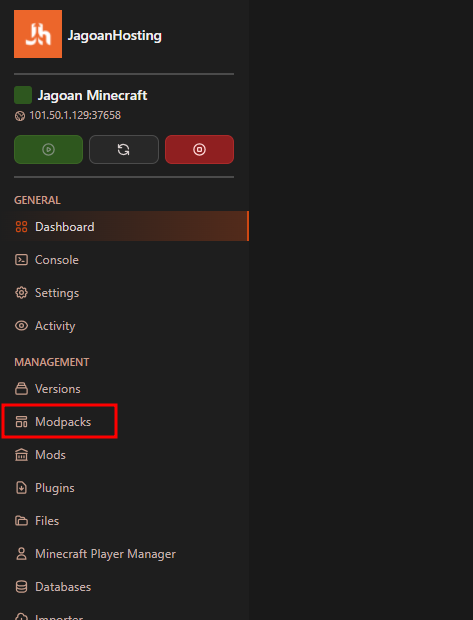
STEP 3: Setelah memilih menu Modpacks, kamu akan melihat tampilan daftar modpack yang tersedia, lengkap dengan nama, ikon, dan deskripsi singkat masing-masing modpack.
Silakan pilih modpack yang ingin kamu install. Gunakan kolom pencarian di bagian atas untuk menemukan modpack tertentu, atau menyaring berdasarkan kategori dan versi Minecraft yang kompatibel.
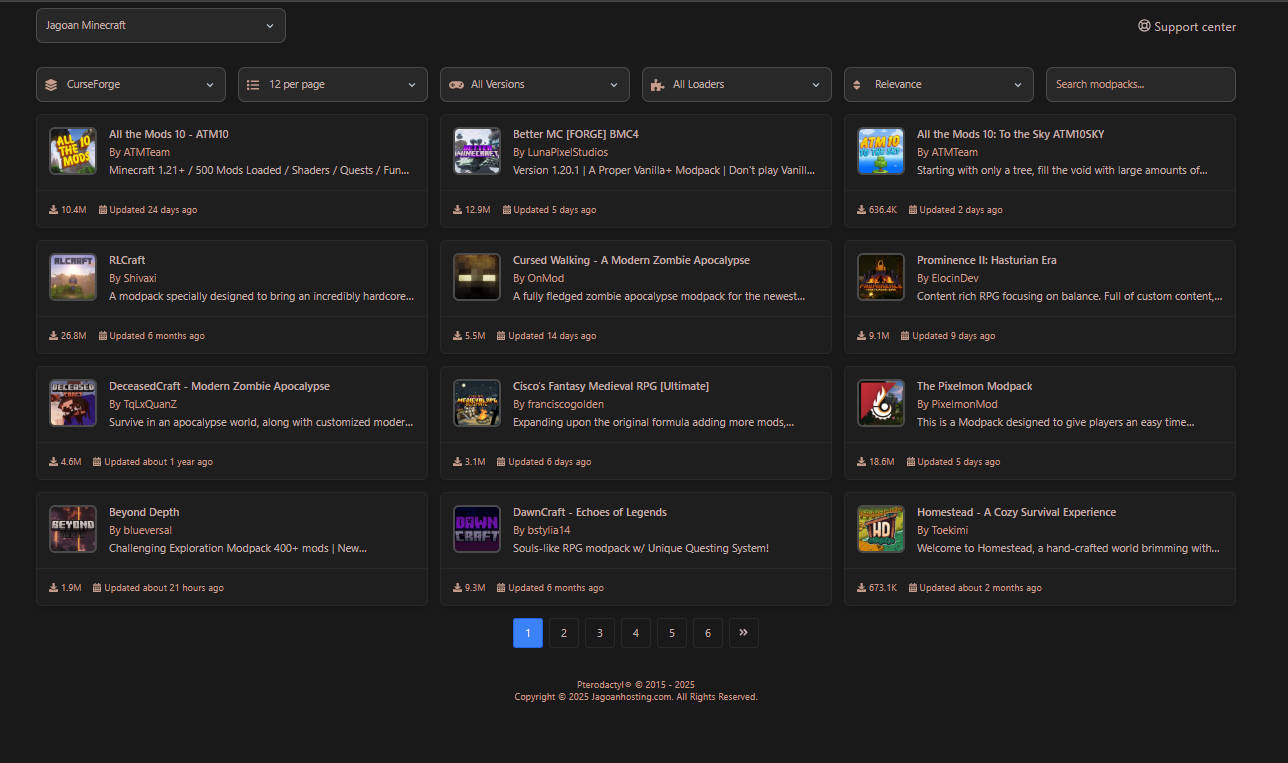
STEP 4: Sebagai contoh, pada artikel ini akan menginstal modpacks The Pixelmon Modpack dengan mengklik modpacks tersebut. Lalu, klik Install Modpack pada pop-up yang muncul.
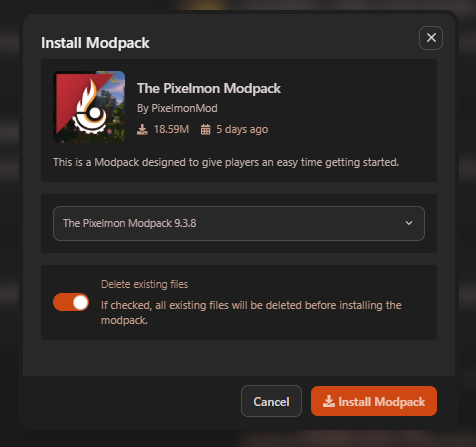
STEP 5: Tunggu proses instalasi modpacks hingga selesai. Lama atau tidaknya proses install tergantung dari besaran data modpacks itu sendiri.
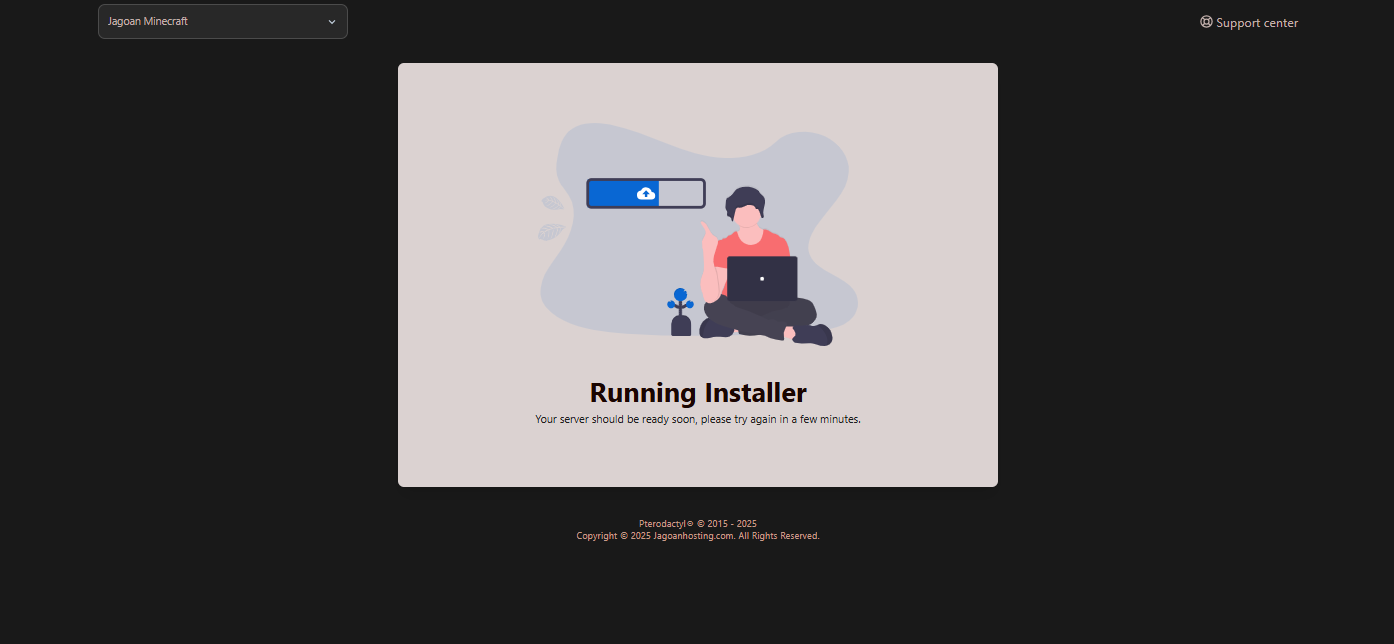
STEP 6: Setelah proses install modpacks selesai, jalankan kembali server Minecraft milikmu.
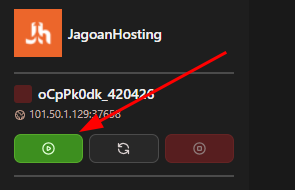
Setelah berhasil menginstal modpack dan kembali menjalankan server, pastikan untuk menguji koneksi menggunakan klien Minecraft dengan modpack yang sama. Periksa konsol untuk memastikan tidak ada error terkait dependensi atau versi yang tidak cocok.
Karena modpack umumnya memerlukan sumber daya lebih besar, pertimbangkan untuk menyesuaikan alokasi RAM sebelum menambahkan mod baru.
Kalau ada yang masih bikin bingung, jangan ragu hubungi Tim Support Jagoan Hosting melalui Live Chat atau Open Ticket. Simak juga artikel tentang Minecraft lainnya melalui menu sidebar di sebelah kiri, Sob!
Hai, Sobat Jagoan! Minecraft merupakan salah satu game terlaris sepanjang masa dan populer secara global sejak tahun 2011 sampai saat Read more
Halo, Sob! Artikel ini akan membahas cara install server minecraft di VPS agar kamu bisa bermain menggunakan server pribadi yang Read more
Server Minecraft adalah server khusus yang digunakan untuk menjalankan dunia Minecraft secara online, memungkinkan pemain terhubung dan bermain bersama dalam Read more
Hai, Sob! Artikel kali ini akan membahas cara mengubah limit pemain di server minecraft. Mengingat di minecraft kamu dapat mabar Read more
